毕业论文需要排版的板块可以分为4部分:第一封面、第二目录、第三正文部分(标题)、第四页眉页脚。封面不涉及页码插入,摘要部分需要单独编写页码(一般是罗马数字),正文部分从新从头编写页码(一般是阿拉伯数字)。排版需要按照步骤来,一步一步完整,整体才不会出错,接下来跟随师兄的脚步按步骤进行排版。
我们的示例文字来源于百度百科,搜索词条《医学》。
第一步:样式设置(一级标题、二级标题……)
排版的第一步一定是样式设置,也即是几级标题的设置,先进行这一步骤的目的是给接下来目录生成设置进行铺垫。
样式设置选项位于Word菜单栏---开始选项,点击右侧下拉框,点击新弹出的窗口左下角标志,新建样式,就可以进行样式的个性化设置了。
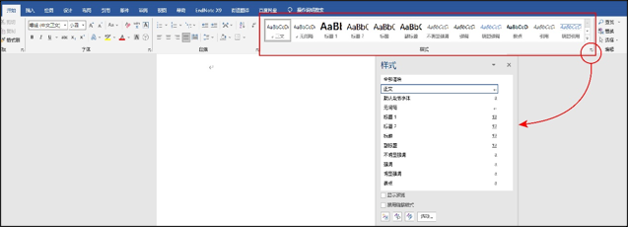
新建样式中设置样式名称,选择样式类型,设置对样式要求的字体和大小。点击右下角的格式—段落,还可以设置段落的字体、间距、大小等等选项。
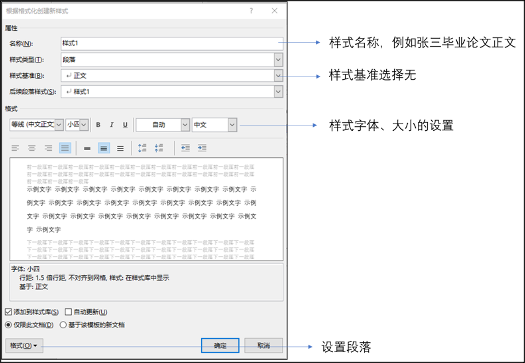
设置好样式之后,我们回到菜单栏,可以到,在样式栏中出现了我们设置的样式。

然后就可以对自己的文章标题进行设置了,选中需要设置为标题的内容,点击对应的样式,正文则选择正文样式,这一步需要仔细。全部设置好之后,文章标题正文就突出了。
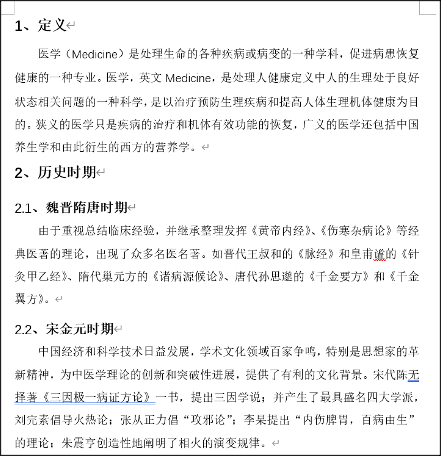
最后,点击菜单栏视图---大纲,打开大纲视图,左上角设置一级、二级标题。
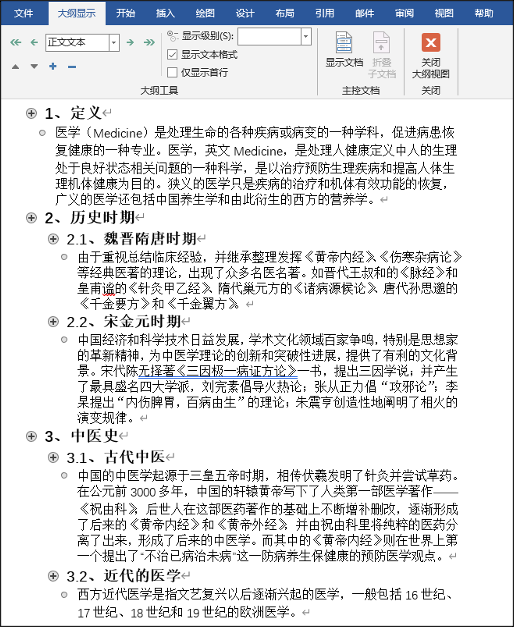
第二步:插入目录
标题等级设置好了,目录就很简单了。点击Word菜单栏引用---目录,插入目录即可。
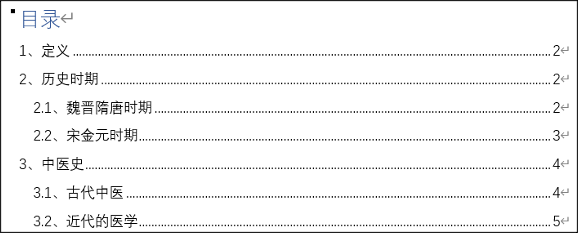
当然了,这个目录还是没有达到要求的,点击目录—自定义目录,对目录样式进行设置。
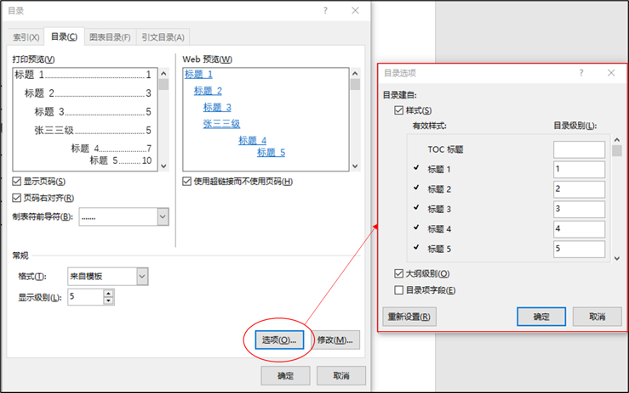
第三步:添加页码和页眉,不同部分不同页码格式
页码设置是最让人头疼的一个步骤,一不小心就搞砸了,还撤回不了的那种,所以奉劝小伙伴,毕业论文原始版本要多备份。这里演示摘要部分设置一个页码,正文设置两外一个页码。要实现页码的分割,文本首先就要进行分割,点击菜单栏插入---分节符(下一页),插入之后,大纲视图如下:
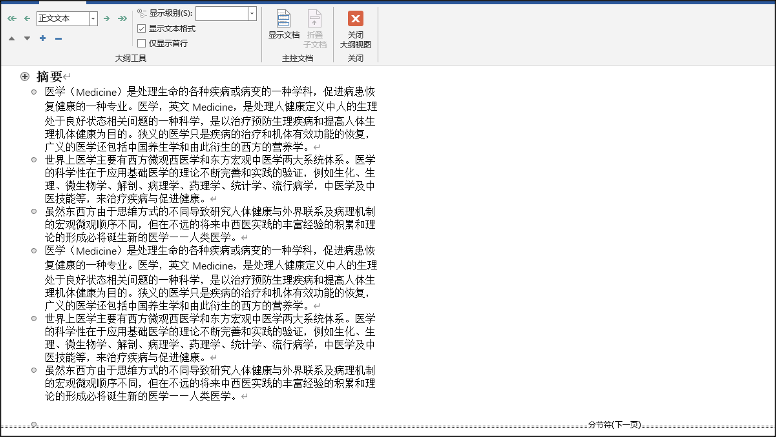
双击页面底部,点击菜单栏页眉页脚工具下的链接到前一节,取消两部分页码的链接,就可以分开设置了。
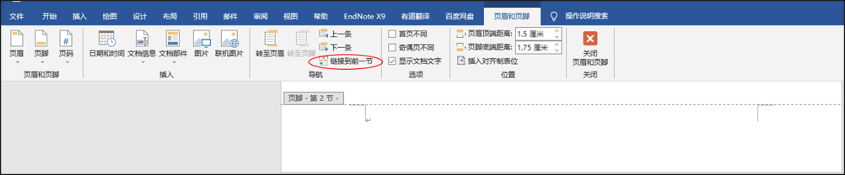
然后点击页码---设置页码格式,选择需要的编号格式,最后千万别忘记下面的设置选项,起始页码从1开始。
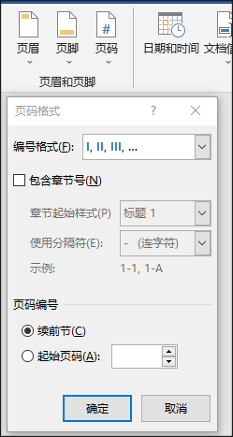
设置完成后,分别点击需要插入页码的地方,点击页码---页面底端,选择符合要求的插入格式,就完成了。我们更新下目录看看。可以看出,摘要和正文是分别编写页码的,格式不同,都是从1开始。
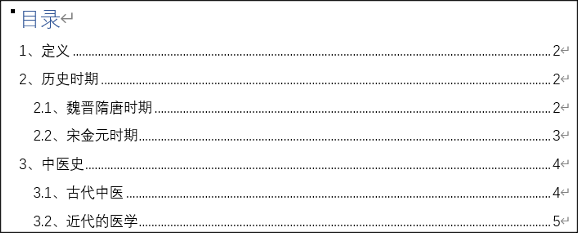
页眉的设置和页码相同,也要点击菜单栏页眉页脚工具下的链接到前一节,避免论文封面都被插入页眉,所以封面、保密协议部分需要设置分节。然后点击页眉---选择需要的格式,这里示例选择了空白(三栏)的格式。
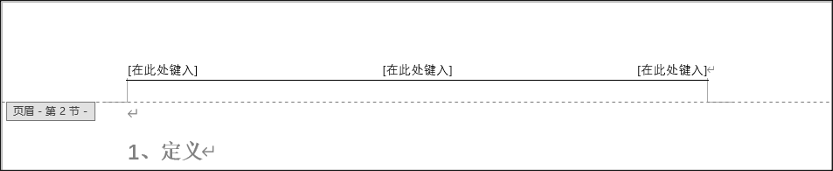
在对应的位置输入文字即可。左侧栏一般输入“XX学校硕士/博士毕业论文”,中间部分不添加文字,右侧部分链接到每个大的标题。选中右侧栏,点击菜单栏文件部档。
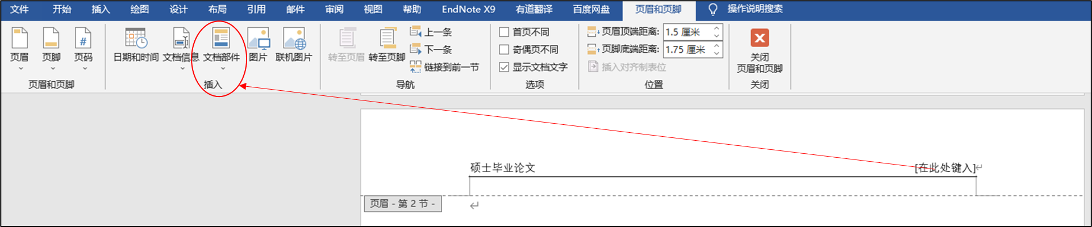
点击域,域名选择StyleRef,样式名选择我们设置的一级标题,点击确定,页眉右侧就会显示每一页对应的一级标题了。
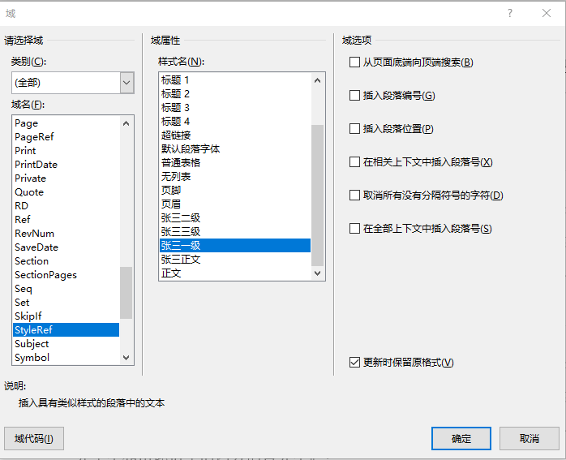
第四步:打印设置
这一步一般最后毕业论文打印的时候打印店的老板会设置,但是我们自己也不能忽略,点击菜单栏布局,纸张大小设置为A4,一般biye1论文打印为A4纸。最后,点击页边距—自定义页边距。修改上下左右页边距等等,按照自己学校的要求即可。

这整个流程下来,你的毕业论文排版问题也就解决了,快试试看,也收藏这篇文章,传给你的师弟师妹,总有用到的时候!













